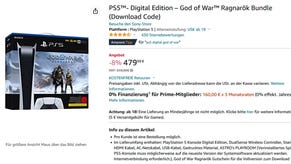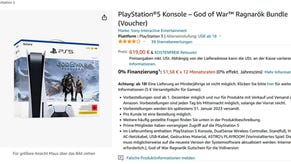God of War Ragnarök: Fotomodus aktivieren, Einstellungen und für Screenshots benutzen
Lest hier, wie man den Fotomodus in GoW Ragnarök startet, was er tut und was man dort justieren kann.
Der Fotomodus in God of War Ragnarök ermöglicht das Erstellen von Screenshots in aller Ruhe und mit diversen Einstellungsmöglichkeiten.
Man kennt ein solches Tool aus anderen Spielen und schätzt es in erster Linie für die schönen Schnappschüsse, die damit und mit ein wenig Zeitinvestition möglich sind. In Ragnarök ist das nicht anders. Wir können den abzulichtenden Ausschnitt mit einigen Optionen ins rechte Licht rücken, die Kamera anpassen, den dargestellten Figuren alberne Gesichtsausdrücke verpassen und mehr.
Der Guide zum Fotomodus in GoW Ragnarök zeigt euch alles Wichtige, wie man ihn aktiviert, was sich einstellen lässt und mehr.
Wie man den Fotomodus in GoW Ragnarök aktiviert
Bevor der Fotomodus überhaupt nutzbar ist, muss das Spiel wenigstens auf die Version 3.00 aktualisiert sein. Ist eure Version älter, verfügt sie nicht über einen solchen Modus und ihr müsst erst das entsprechende Update ausführen.

Zum Starten des Fotomodus ab Version 3.00 geht ihr folgendermaßen vor:
- Pausiert das Spielgeschehen mit Druck auf die Options-Taste (rechts neben dem Touchfeld).
- Das Menü mit den Optionen öffnet sich und ihr müsst die Quadrattaste drücken.
- Daraufhin wird der Fotomodus gestartet und ihr könnt damit beginnen, den Screenshot bestmöglich zum Ablichten vorzubereiten (siehe nächster Abschnitt).
Einstellungen im Fotomodus
Das Schöne an Fotomodi in Spielen sind die vielen Möglichkeiten, um den gewählten Bildausschnitt in Szene zu setzen. Das ist in GoW Ragnarök nicht anders. Während das Geschehen pausiert ist, habt ihr einige Optionen zum Anpassen der Szenerie.

Hier einige Beispiele, wie sich der sichtbare Ausschnitt herrichten lässt:
- Anpassungen des Sichtfelds, der Brennweite und Kamera frei um Kratos rotieren (nur in einem bestimmten Bereich).
- Schärfentiefe und Fokusentfernung einstellen.
- Anpassungen der Körnigkeit, Belichtung und diverser Filter (Schwarz-Weiß, Sepia, Warm, Pastell und mehr).
- Diverse Randverzierungen, Rahmen und Einblendung des Spiellogos.
- Anzeigen und Ausblenden diverser Charaktere in der Szene und ihrer Gesichtsausdrücke.
Mit der Quadrattaste lässt sich die Benutzeroberfläche ausblenden und mit dem Create-Button schließlich der Screenshot speichern.
- Zurück zum Inhaltsverzeichnis: God of War Ragnarök - Komplettlösung


.jpg?width=291&height=164&fit=crop&quality=80&format=jpg&auto=webp)